Как да управлявате устройството си с Android от компютър, без да го гледате
съвети и трикове за Android / / August 05, 2021
Огледалното отразяване на екрана за непосветените позволява дистанционно споделяне на екран на различни устройства. Може да има множество причини да изберете тази функционалност. Можете да извършите запис на екран, да гледате видеоклипове на по-голям екран и най-важното е, че няма да се налага да проверявате устройството си за известия. Можете лесно да отговорите на всяко предупреждение, да пишете съобщения, да играете игри или видеоклипове на вашето устройство директно от самия компютър. Ако сте разработчик, можете дори да тествате приложенията си за това как ще функционира в тази макетна среда.
Е, какво, ако можете да направите всичко това още една крачка напред? Да, това е много възможно. Можете не само да отразявате вашето устройство с Android на компютър, но всъщност да контролирате цялото устройство точно от последния. Всичко ще бъде точно подобно на това как работи на вашето устройство. Просто ще използвате мишката на компютъра си, за да контролирате всичко на вашето устройство.
Така че, ако сте заети с лаптопа си и нямате много време да преглеждате и предприемате действия по тези досадни известия на вашето устройство, това определено ще ви бъде от полза. С това казано, ето някои от най-добрия софтуер, който е много способен да изпълни споменатата задача.

Съдържание
-
1 Контролирайте вашето Android устройство от компютър
- 1.1 AirDroid
- 1.2 Vysor
- 1.3 APowerMirror
- 1.4 scrcpy
- 2 Заключение
Контролирайте вашето Android устройство от компютър
Едно просто огледално отразяване на екрана може много добре да се пренася и безжично. Но ако искате да управлявате устройството си чрез компютър, ще ви трябва USB връзка. И за това ще трябва да активирате USB отстраняване на грешки на вашето устройство Android. Ето как може да се направи:
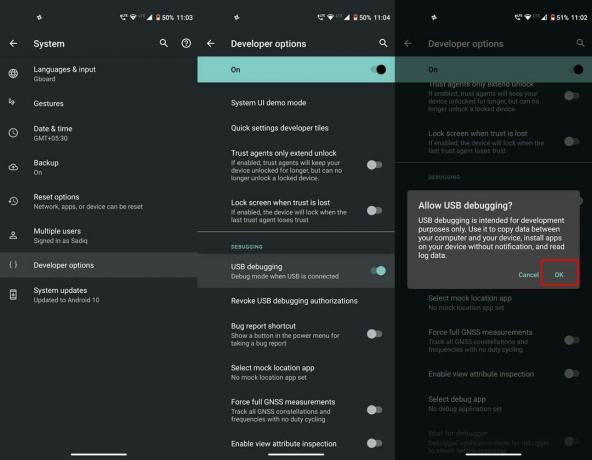
- Насочете се към Настройки на вашето устройство с Android.
- Отидете на Относно телефона и докоснете Номер на компилация 7 пъти. Ще получите съобщение за наздравица, което показва, че опциите за програмисти са активирани.
- След това се върнете към Настройки > Система и докоснете Разширено.
- Натисни Опции за програмисти, превъртете до USB отстраняване на грешки и активирайте превключвателя до него.
- И накрая, маркирайте Позволява опция в диалоговия прозорец Разрешаване на USB отстраняване на грешки
Това е. Това беше основното изискване, което сте прикрили. Сега нека разгледаме различните приложения, които ви позволяват да управлявате устройството си с Android чрез компютър.
AirDroid
Това е едно от широко използваните приложения в много различни платформи. Приложението е по-често използвано за изпращане и получаване на съобщения, прехвърляне на файлове, заснемане на екран и други свързани дейности. Но непознат за мнозина, AirDroid е много способен да контролира вашето Android устройство директно от компютър.
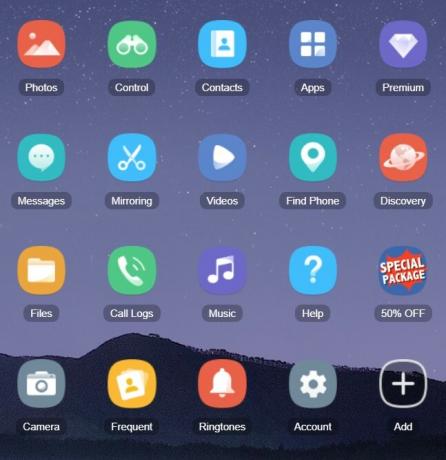
За да направите това, започнете с инсталиране на Приложение AirDroid на вашето устройство с Android. В секцията за прехвърляне докоснете AirDroid Web. Сега, на вашия компютър, преминете към web.airdroid.com и влезте със същия идентификатор, който сте използвали в приложението му за Android. Също така, уверете се, че вашето устройство и компютър са свързани към една и съща безжична мрежа.
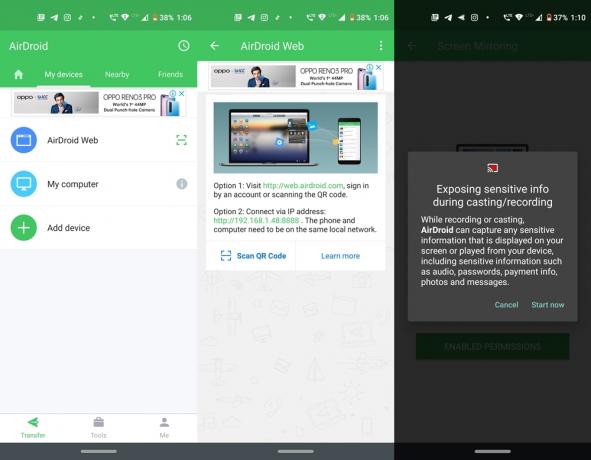
След това свържете устройството си с компютър чрез USB кабел и кликнете върху опцията Remote на работния плот. След това ще бъдете помолени да изтеглите приставката за дистанционно управление AirDroid. Продължете и го изтеглете. И накрая, щракнете върху опцията Упълномощаване на устройство в диалоговия прозорец AirDroid Control и изберете вашето устройство от списъка.
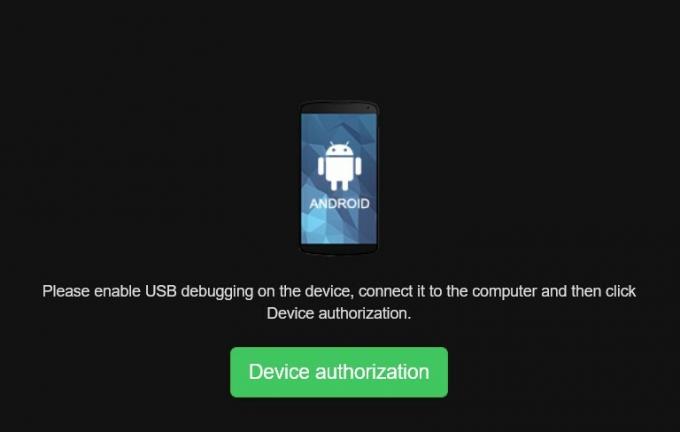
След като направите това, на вашето устройство ще се появи опция „Разрешаване на USB отстраняване на грешки“, докоснете Разрешаване. Това е. Вече можете лесно да управлявате устройството си с Android направо от компютър, като използвате настолния клиент на AirDroid.
Vysor
Vysor е друго доста удобно приложение, което ви позволява да управлявате устройството си с Android направо от вашия компютър. За да го изпробвате, инсталирайте Приложение Vysor на вашия компютър. След това свържете устройството си с компютър и се уверете, че е разрешено USB отстраняване на грешки. Стартирайте приложението Vysor и кликнете върху Намери устройства. След това ще търси всички свързани устройства и ще изведе списъка за същото.
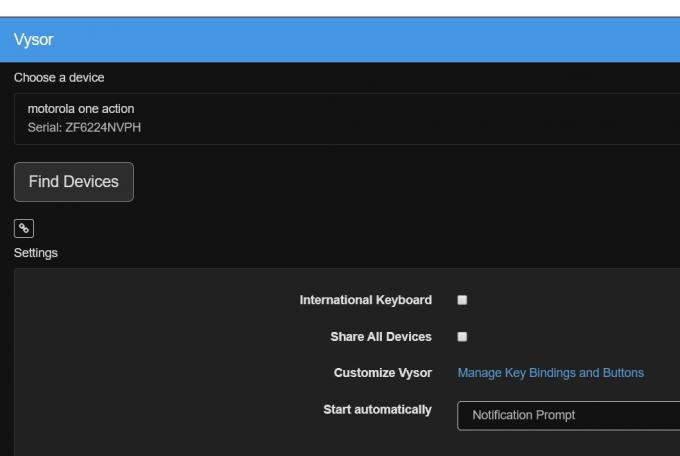
Изберете вашето устройство и изчакайте процесът да приключи. След това Vysor автоматично ще инсталира приложението си и на вашето устройство Android. След като го направи, вече можете да видите вашето Android устройство огледално на вашия компютър и да управлявате по какъвто и да е начин, който предпочитате.
APowerMirror
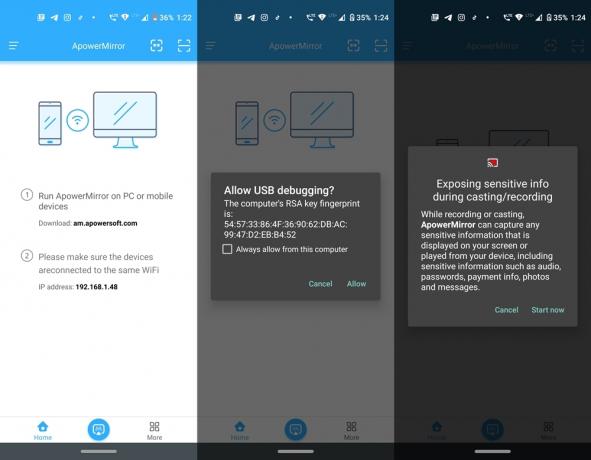
APowerMirror позволява начин за свързване на вашето устройство към компютър, кабелно и безжично. Ако обаче искате да управлявате устройството си чрез компютър, тогава би трябвало да изберете предишния метод. Затова започнете с инсталирането на настолно приложение на вашия компютър и неговата версия за Android от Магазин за игри. С активирано USB отстраняване на грешки, свържете вашето устройство към компютър чрез USB кабел.
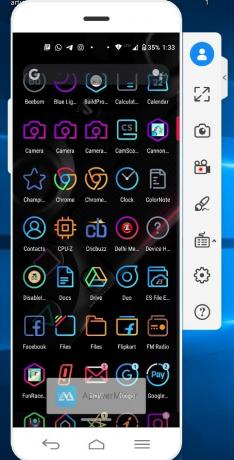
Стартирайте приложението за настолни компютри на вашия компютър и кликнете върху USB връзка. След това на вашето устройство отворете приложението и докоснете иконата ‘M’, разположена в долната част. Това е. Вашето устройство вече ще бъде огледално на вашия компютър и можете да контролирате и да предприемете необходимите действия направо от самия работен плот.
scrcpy
Е, това приложение е напълно различно от всички останали, които споменахме в този списък. Той няма отделен потребителски интерфейс, приложение за Windows или Android. scrcpy се основава на Команди за отстраняване на грешки в Android и взема подсказка от режима за отстраняване на грешки на вашето устройство. И това е всичко. Не е необходимо да влизате, да изтегляте отделно приложение или нещо подобно. Просто изтеглете scrcpy от Github.
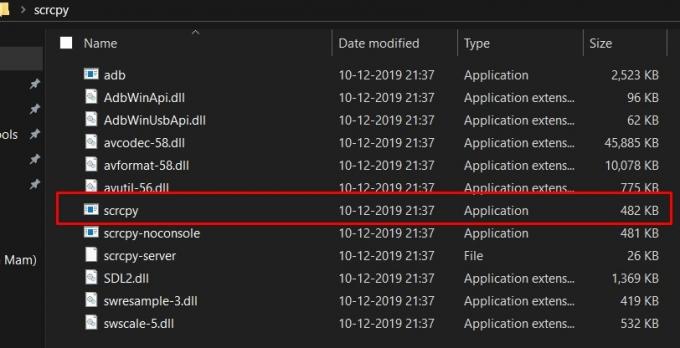
Всички зависимости adb са предварително заредени с него, така че не са необходими допълнителни плъгини или приложения. След като го изтеглите, извлечете го на удобно място на вашия компютър и свържете устройството си с компютър с активирано USB отстраняване на грешки. Накрая кликнете върху файла scrcpy.exe и изчакайте няколко секунди. Сега ще видите вашето устройство огледално на работния плот.
Заключение
С това завършваме този урок за това как да управлявате Android устройство от компютър. Споделихме с вас четири различни приложения. Можете да намерите много такива приложения, които могат да отразяват екрана на вашето устройство на компютър. Те обаче не могат да ви дадат пълен контрол върху устройството ви. Но приложението, което споменахме тук, ви позволява да направите точно това. С това казайте, уведомете ни в коментарите кой е вашият фаворит.



